Cómo usar la búsqueda de Facebook para encontrar a alguien o cualquier cosa

Cuando piensas en Facebook, probablemente la búsqueda no sea lo primero que se te venga a la mente. Y para ser justos, durante mucho tiempo la función de búsqueda de Facebook fue bastante terrible.
Sin embargo, ese no es el caso. Una serie de cambios en los últimos años han hecho que la función de búsqueda de Facebook sea realmente fácil de usar y bastante poderosa, todo al mismo tiempo. Aquí hay algunas cosas que puede encontrar rápidamente con esta función, junto con algunos consejos para tener en cuenta.
Buscar personas
El uso más obvio para la funcionalidad de búsqueda de Facebook es buscar personas, así que comencemos con eso. Simplemente escriba el nombre de la persona que está buscando y verá una lista de resultados:
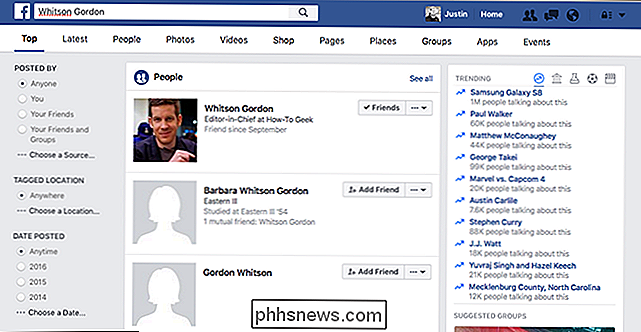
Por supuesto, es raro encontrar la persona exacta que está buscando en el primer intento, por lo que Facebook le permite usar otros criterios. Por ejemplo, puede escribir el nombre y la ciudad de alguien, y Facebook averiguará lo que quiere decir.
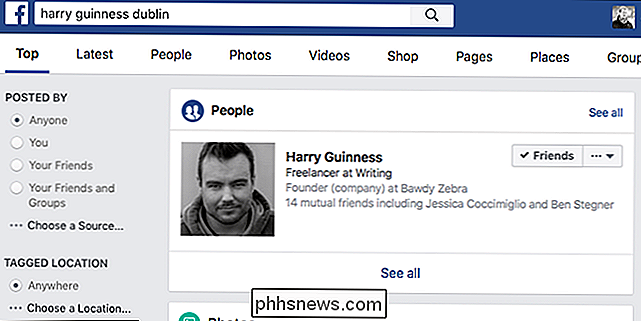
Puede especificar básicamente cualquier atributo y Facebook desglosará, suponiendo que todo lo que está buscando públicamente muestra esa información. Por ejemplo, puede escribir el nombre de una persona y:
- El lugar donde vive o solía vivir.
- Título de carrera de alguien, p. "Agricultor" o "Periodista".
- El lugar donde trabajan o solían trabajar.
- Todas las escuelas a las que asistieron en el pasado o que actualmente asisten.
- Cualquier organización a la que esté afiliada, incluidas las iglesias o sin fines de lucro.
Incluya estos bits de información y Facebook intentará buscar personas que coincidan con todos los criterios enumerados. Hace un trabajo sorprendentemente bueno al analizar esa información.
En algunos casos, ni siquiera necesita un nombre. Por ejemplo, si trabaja en Jack's Coffee Shop, puede buscar "empleados de Jack's Coffee Shop" y desplazarse por la lista de personas que han declarado públicamente que trabajan allí. O si tiene la dirección de correo electrónico de otra persona, puede intentar buscarla para encontrar su perfil de Facebook.
Incluso puede buscar grupos de personas según criterios como este. Por ejemplo, "friends in los angeles" le mostrará todos sus amigos de Facebook que viven en Los Angeles, perfecto para planear todas sus salidas en su próxima visita.
Buscar publicaciones específicas
¿Alguna vez se ha encontrado tratando de encontrar ¿Volver atrás una publicación o conversación de Facebook específica de hace unos meses o incluso años? La búsqueda de Facebook puede ayudar con eso. Simplemente escriba algunas palabras clave de la conversación en la búsqueda, luego haga clic en uno de los botones "Publicado por" en la columna de la izquierda.
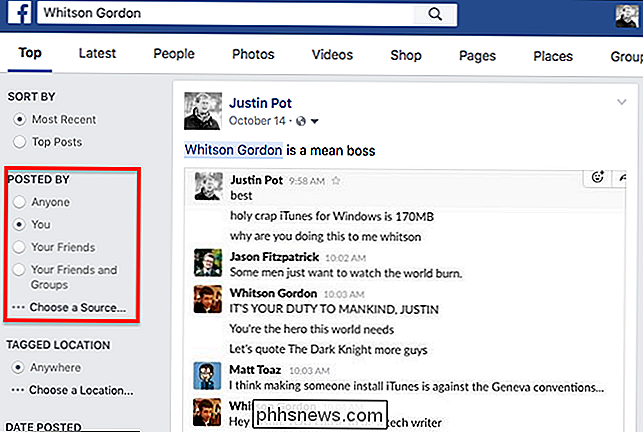
En este ejemplo encontré una publicación importante que escribí hace unos meses, pero podría usar esta función para encontrar todo tipo de cosas Tal vez haya una foto de su nieta, o una receta específica, que recuerde desplazarse pasado pero no puede encontrar de nuevo. Esto puede ayudarte a encontrar esas cosas. Incluso puede hacer clic en el botón "Elegir una fuente" si sabe quién publicó exactamente lo que está buscando.
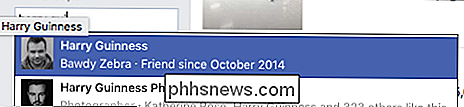
Si esto no es suficiente, también tiene que optar por especificar un rango de fechas o el la ubicación desde donde se realizó la publicación.
Buscar páginas
Hay otras cosas que podría estar buscando en páginas de Facebook, por ejemplo. Si desea buscar la página oficial de una organización, simplemente escriba su nombre. El resultado principal generalmente será oficial.
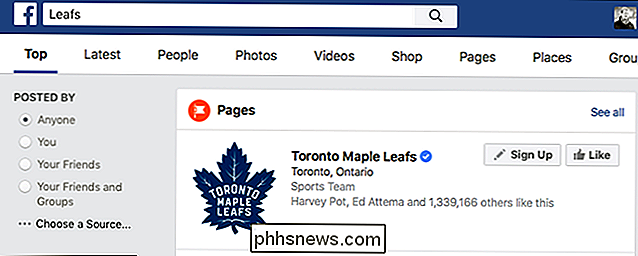
¿Ves esa marca azul al lado del nombre de la página? Eso significa que es una página oficial. Si desea buscar también algunas páginas no oficiales, haga clic en la pestaña "Páginas" que se encuentra sobre los resultados de búsqueda.
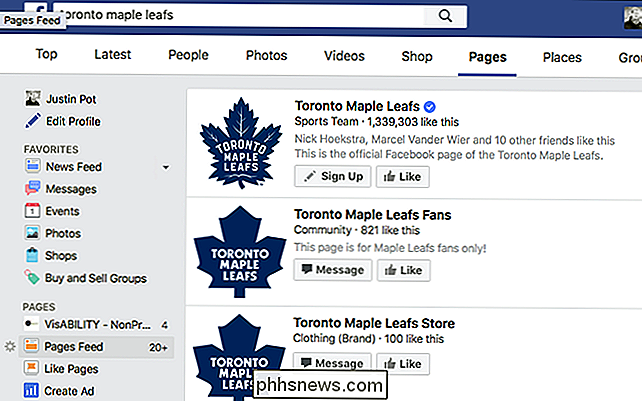
Esto le permite buscar en cada página en Facebook y es una excelente forma de encontrar nuevas páginas públicas que vale la pena ver.
Buscar los titulares más recientes
Facebook probablemente no sea un gran lugar para recibir sus noticias, pero la pestaña "Últimas" le mostrará un montón de publicaciones recientes relacionadas con cualquiera que sea su consulta de búsqueda.
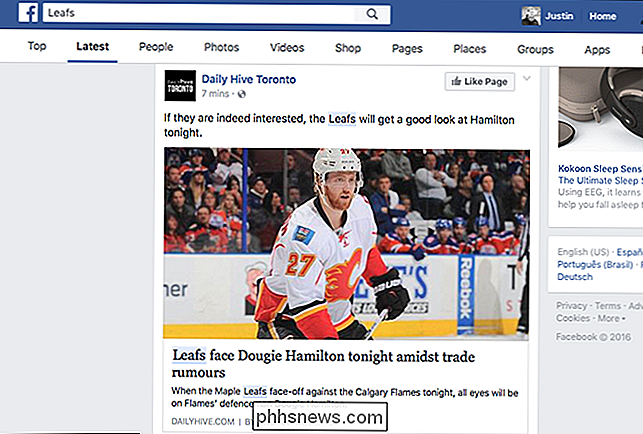
Si desea saber qué está sucediendo relacionado con un tema determinado, esta es una manera rápida de ver conversaciones sobre él desde cualquier parte de Facebook.
Borrar el historial de búsqueda
Puede observar, al comenzar la búsqueda, que toda su búsqueda la historia es guardada por Facebook para referencia futura. Esto puede ser práctico: si buscas mucho lo mismo, Facebook puede darte recomendaciones más rápidas. Pero también puede sentirse algo espeluznante. Si desea borrar esto, haga clic en el botón "Editar" a la derecha de la barra de búsqueda.
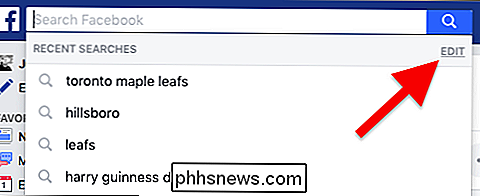
Esto lo llevará a la página del historial de búsqueda, donde encontrará un enlace "Borrar historial".
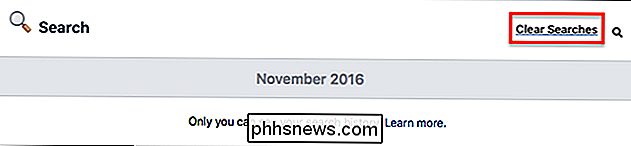
Haga clic aquí y Facebook eliminará todo su historial de búsqueda, ocultando potencialmente todo tipo de cosas que no debería haber buscado. en primer lugar.

¿Qué es la partición reservada del sistema y puede eliminarla?
Windows 7, 8 y 10 crean una partición especial "reservada para el sistema" cuando los instala en un disco limpio. Windows normalmente no asigna una letra de unidad a estas particiones, por lo que solo las verá cuando use Administración de discos o una utilidad similar. RELACIONADO: Comprender el particionamiento de disco duro con Administración de discos El sistema reservado la partición se introdujo con Windows 7, por lo que no la encontrará en versiones anteriores de Windows.

Cómo administrar particiones en Windows sin descargar ningún otro software
Existen muchos administradores de particiones de terceros para Windows, pero ¿sabía que Windows incluye los propios? Microsoft hizo un buen trabajo ocultando la herramienta de Administración de discos, pero está allí. RELACIONADO: Principiante Geek: Explicación de las particiones de los discos duros Puede usar la herramienta Administración de discos para cambiar el tamaño, crear, eliminar y formatear particiones y volúmenes, así como cambiar sus letras de unidad, todo sin descargar ni pagar ningún otro software.



